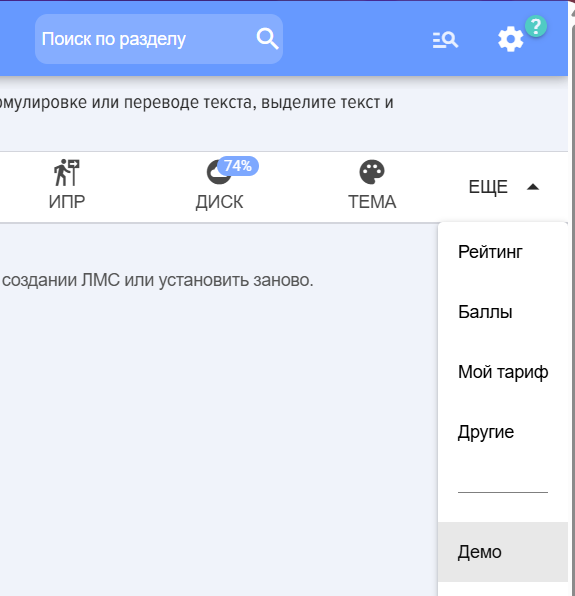デモ、転送、削除
Демоデモ
1. Раздел Демо позволяет установить или удалить демо-данные.デモセクションでは、デモデータのインストールまたは削除が可能です。
2. В демо-данные включены:デモデータには以下が含まれます:
Уроки по работе с системой;システム操作に関するレッスンТест на основе уроков по работе с системой;システム操作レッスンに基づくテストКурс Добро пожаловать на основе уроков и теста по работе с системой.システム操作に関するレッスンとテストに基づく「ようこそ」コース。
3. Также курс Добро пожаловать для наглядности добавлен как Материал в Базу знаний на полку Курс добро пожаловать.また、「ようこそ」コースは、参考資料としてナレッジベースの「ようこそコース」棚に教材として追加されています。
4. В качестве примера в модуль управления компетенциями добавлены компетенции и шкала оценки.コンピテンシー管理モジュールの例として、コンピテンシーと評価尺度が追加されました。
5. Раздел доступен только модераторам приложения и найти его можно: Настройкиこのセクションはアプリケーションのモデレーターのみが利用可能で、以下の場所で見つけることができます:設定 - Настройки приложенияアプリケーション設定 - Демоデモ
Перенос転送
Введениеはじめに
1. ПереноситьデータはあらゆるCRM данные/ можно с любых CRM/ERM в другие, а также с версии, установленной из маркета, в локально установленную версию.ERMから他のシステムへ、またマーケットからインストールされたバージョンからローカルにインストールされたバージョンへ移行することが可能です。
2. Переносятся все накопленные данные, назначения, история и статистика.蓄積されたすべてのデータ、割り当て、履歴、および統計が移行されます。
3. Услугаデータ移行サービスは有料です。現在の料金は、設定 по→ переносуアプリ設定 платная.→ Текущаяマイプラン стоимость→ находитсяサポートタブ в→ разделе Настройки – Настройки приложения – Мой тариф – Вкладка Поддержка. Услуга Перенос данных. Услуга действует один месяц, в течении этого периода можно переносить неограниченное количество раз.データ移行サービスで確認できます。本サービスは1ヶ月間有効で、この期間中は無制限に移行が可能です。
Перенос данныхデータ移行
Для непосредственно переноса:直接転送用に。
1. Приобретите услугу по переносу данных.データ移行サービスを購入してください。
2. Существуют два варианта по переносу:移行には2つのオプションがあります:
Вариантオプション1.С однойCRM/ERP-системы в другую или в рамках однойCRM/ERP-системы, но разные адреса.あるCRM/ERPシステムから別のCRM/ERPシステムへ、または同一CRM/ERPシステム内で異なるアドレス間での移行。Вариант 2. ТОЛЬКО ДЛЯ БИТРИКС 24. С версии ЛМС, установленной из маркета в версию, установленную локально.オプション2。Bitrix24専用。マーケットプレイスからインストールされたLMSバージョンから、ローカルにインストールされたバージョンへ。
3. Вариантオプション 1.1
Установите ЛМС систему в целевой портал. Она будет пустой.対象ポータルにLMSシステムをインストールしてください。空の状態になります。Скопируйте ключ из целевой системы.ターゲットシステムからキーをコピーしてください。
Ключキーは、アプリ設定 находится→ в設定 разделе→ Настройкиその他 приложения – Настройки – Другие в самом низуの最下部にあります。


Вставьте ключ в исходной системе в раздел Перенос данных в данное поле:元のシステムのキーをデータ移行セクションのこのフィールドに挿入してください。


Когда ключ введен, ниже появляется четыре колонки:キーが入力されると、下に4つの列が表示されます:
1) Пользователи исходного портала元ポータルのユーザー
2) Колонка соответствия исходных пользователей元のユーザー対応カラム
3) Колонка соответствия пользователей целевого портала対象ポータルのユーザー適合カラム
4) Пользователи целевого портала.ターゲットポータルのユーザー
Перед запуском переноса (копирования) данных необходимо установить соответствие между пользователями. Для этого перетаскиваем записи из колонокデータ移行(コピー)を実行する前に、ユーザー間の対応関係を設定する必要があります。これを行うには、列からレコードをドラッグ&ドロップします。
1->1→2 иおよび 4->4→3
И в колонках 2 - 3 устанавливаем соответствие пользователей.そして、列2と3でユーザーの対応関係を設定します。
Это нужно что бы в перенесенных данных установилось соответствие назначений, результатов и т.д.これは、移行されたデータ内で、目的、結果などの対応関係を確立するために必要です。


Если этого не сделать, то перенос произойдет, но привязки к пользователям будут некорректными.これを行わない場合、移行は実行されますが、ユーザーへの関連付けが正しく行われません。
Установленное соответствие запоминается и при следующем входе сразу восстанавливается.設定された対応は記憶され、次回のログイン時に即座に復元されます。
Запрос пользователей происходит при вводеユーザーのリクエストは、キーの入力/смене ключа.変更時に発生します。
4. Вариантオプション2。すべて同じですが、さらに以下のコードを入力する必要があります:
ローカルのターゲット ВсеLMS тоへの移行には、追加のキーが必要となります。これらのキーは、アプリケーションカードの「開発者向け」→「統合」→「編集」セクションで確認できます。
例:
Для переноса на локальную целевую ЛМС потребуются дополнительные ключи, которые можно найти в карточке приложения в разделе Разработчикам – Интеграции - Редактировать.
Пример:


Перенос лицензийライセンス移行
Лицензии переносят отдельно. Когда лицензии перенесены в новую ЛМС, в старой они будут деактивированы.ライセンスは別途移行されます。ライセンスが新しいLMSに移行されると、古いLMSでは無効化されます。
Поэтому процесс переноса разделен на 2 этапа:したがって、転送プロセスは2つの段階に分けられます:
Сначала происходит перенос всех данных, вы убеждаетесь, что все перенесено корректно.まず、すべてのデータを移行します。その後、すべてが正しく移行されたことを確認します。Затем переносите лицензии.次に、ライセンスを移行します。
Тестированиеテスト
Данные в целевой портал можно переносить неограниченное количество раз, они будут перезаписываться. При этом, в целевой ЛМС можно удалять данные. Данные в исходной ЛМС не теряются, с ними ничего не происходит.ターゲットポータルへのデータ転送は無制限に実行可能であり、データは上書きされます。一方、ターゲットLMS内のデータは削除可能です。ソースLMSのデータは失われず、何の影響も受けません。
Удаление削除
Раздел Удаление используется для удаления данных (статусы, тесты, история прохождений и т.д.) и файлов, которые загружались в уроки, базу знаний и т.д.削除セクションは、データ(ステータス、テスト、受験履歴など)およびレッスンやナレッジベースなどにアップロードされたファイルを削除するために使用されます。